Den Anmelde-Server starten
Der Anmelde-Server wird normalerweise automatisch beim Hochfahren des Systems gestartet. Alternativ dazu kann er auch von einer Befehlszeile aus gestartet werden, wenn Sie sich als Root-Benutzer angemeldet haben.
Wenn der Anmelde-Server beim Hochfahren des Systems gestartet werden soll, gehen Sie folgendermaßen vor:
Geben Sie den folgenden Befehl ein, und drücken Sie die Eingabetaste:
# /usr/dt/bin/dtconfig -e
Damit wird eine Datei S99dtlogin in das Verzeichnis /etc/rc2.d eingefügt. Beim nächsten Hochfahren des Systems wird der Anmelde-Server nun automatisch gestartet.
Wenn der automatische Start deaktiviert werden soll, gehen Sie folgendermaßen vor:
Geben Sie den folgenden Befehl ein, und drücken Sie die Eingabetaste:
# /usr/dt/bin/dtconfig -d
So starten Sie den Anmelde-Server von einer Befehlszeile aus:
Geben Sie den folgenden Befehl ein, und drücken Sie die Eingabetaste:
# /usr/dt/bin/dtlogin -daemon; exit
Hinweis –
Der Start des Anmelde-Servers sollte vorzugsweise nur zum Test einer Konfiguration erfolgen. In der Praxis ist der automatische Start beim Hochfahren des Systems sinnvoller.
So brechen Sie die Ausführung des Anmelde-Servers, des X-Servers und des gesamten Solaris CDE—Desktop ab:
Geben Sie den folgenden Befehl ein, und drücken Sie die Eingabetaste:
# /usr/dt/bin/dtconfig -kill
Weitere Informationen über das Desktop-Konfigurationsprogramm dtconfig finden Sie in Anhang A. Dort finden Sie eine Kopie der Hilfeseite dtconfig.1.
So verlassen Sie den Solaris CDE—Anmeldebildschirm mit der Option 'Befehlszeilenanmeldung':
Wählen Sie im Solaris CDE-Anmeldebildschirm die Option 'Befehlszeilenanmeldung'. Sobald der Bildschirm gelöscht ist, aktivieren Sie die Anmeldeeingabeaufforderung mit der Eingabetaste.
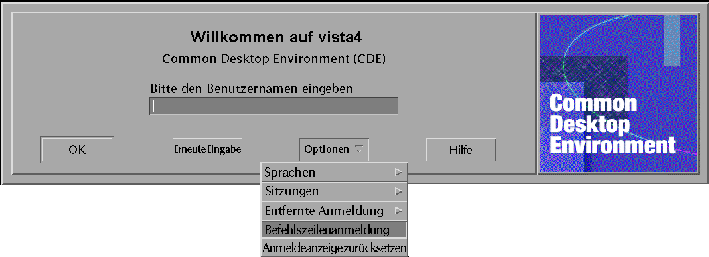
Hinweis –
Der Desktop-Anmeldedämon startet automatisch den Anmeldebildschirm, wenn die Befehlszeilenanmeldung erfolgt ist.
So starten Sie ein einzelnes Terminal-Emulationsfenster:
Wählen Sie im Anmeldebildschirm des Solaris CDE aus dem Menü 'Optionen' das Untermenü 'Session'.
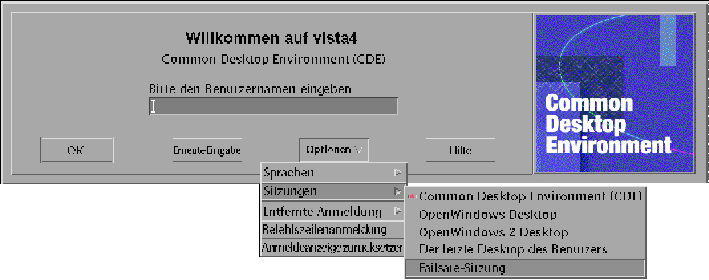
Wenn der X-Server weiter laufen soll, wählen Sie aus dem Untermenü 'Sitzungen' den Eintrag 'Failsafe-Sitzung'. Damit starten Sie ein einzelnes xterm—Fenster. Die Option 'Failsafe-Sitzung' ist immer verfügbar, auch dann wenn die Option 'Befehlszeilenanmeldung' nicht verfügbar ist.
- © 2010, Oracle Corporation and/or its affiliates
